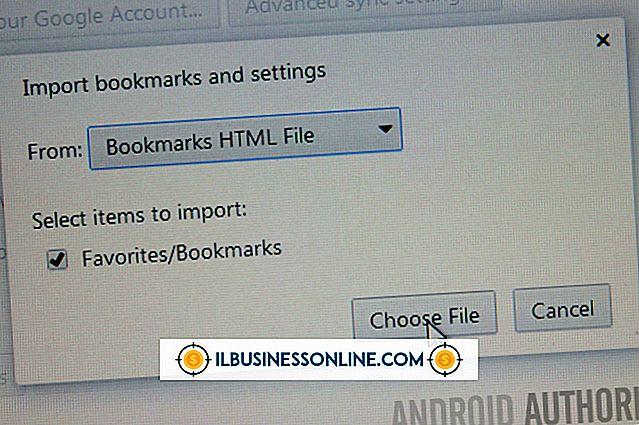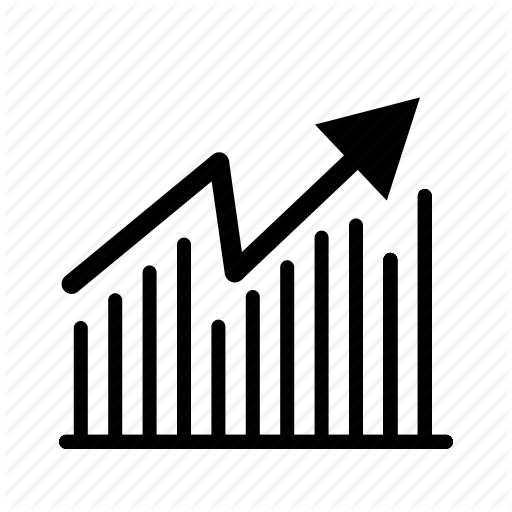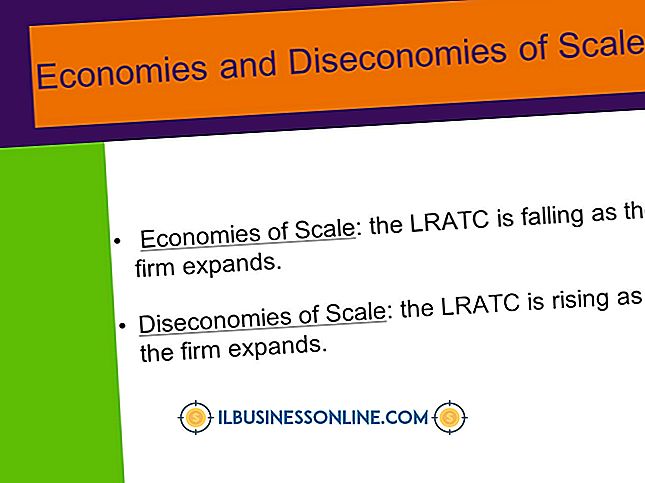Cómo desinstalar un enrutador D-Link

Su enrutador D-Link configura fácilmente una red doméstica alámbrica o inalámbrica para compartir el acceso a Internet o recursos en múltiples computadoras. Incluso una sola computadora se beneficia del firewall incorporado del enrutador que ayuda a proteger la computadora de entradas no autorizadas. Si ya no necesita el enrutador, o si desea evitarlo al diagnosticar problemas de conectividad de red, debe desinstalarlo. En la mayoría de los casos, simplemente necesita pasar por alto el hardware del enrutador, pero si instaló el software propietario de D-Link cuando instaló el enrutador por primera vez, es posible que desee eliminar eso también.
Desinstalación de hardware
1.
Apague su computadora y desenchufe el enrutador D-Link y su módem. El módem es el dispositivo que se conecta al puerto de Internet de su enrutador D-Link.
2.
Desconecte el cable Ethernet de la parte posterior o lateral de su computadora. Este es el cable que proviene de uno de los puertos numerados del enrutador D-Link. Si se conecta al enrutador D-Link de forma inalámbrica, no hay un cable Ethernet para desconectar, pero debe encontrar un puerto Ethernet en su computadora que se vea como un enchufe de teléfono grande. Necesitará este puerto después de desinstalar el enrutador D-Link.
3.
Desconecte el cable Ethernet del puerto "Internet" de su enrutador D-Link y conéctelo al puerto Ethernet de su computadora.
4.
Conecte su módem y espere 30 segundos para que se encienda completamente.
5.
Arranca tu computadora Se conectará automáticamente al módem sin el enrutador.
Desinstalar software
1.
Haga clic en "Inicio" y escriba "Agregar o quitar programas".
2.
Haga clic en "Agregar o quitar programas" de los resultados de búsqueda.
3.
Haga clic en el software del enrutador D-Link de la lista de programas instalados.
4.
Haga clic en "Desinstalar" en la barra situada justo encima de la lista de programas y confirme que desea desinstalar el programa. El programa debe desinstalar automáticamente.
5.
Reinicia tu computadora.